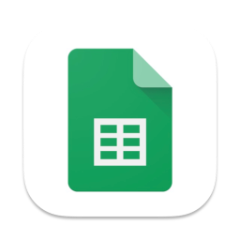
Google Sheetsは、データの整理、分析、操作に強力なツールです。しかし、経験豊富なユーザーでも、数式を使用する際にエラーが発生することがあります。「数式パースエラー」とは、Google Sheetsで数式が解釈または理解できない場合に発生します。これは、正しい文法、不足または余分な括弧、無効なセル参照、またはサポートされていない関数など、さまざまな理由によって引き起こされる可能性があります。
数式パースエラーが発生すると、通常は数式が入力されたセルにエラーメッセージが表示されます。セルの左上隅には、エラーの存在を示す小さな赤い三角形も表示されます。
数式パースエラーとは何ですか?(数式パースエラー)
Google Sheetsで数式パースエラーが発生するとは、スプレッドシートアプリケーションが入力した数式を解釈または理解できない場合です。これは、正しくない文法、不足しているまたは余分な括弧、無効なセル参照、サポートされていない関数など、さまざまな理由によって発生することがあります。
例1:正しくない文法(数式パースエラー)
数式パースエラーの一般的な原因の一つは、正しくない文法です。たとえば、セルA1とB1の値を追加したい場合、正しい文法=A1+B1の代わりに=A1+B1+と誤って入力してしまいます。文法の最後に余分な "+" があるため、パースエラーが発生します。
数式パースエラーの原因の特定(数式パースエラー)
Google Sheetsで数式パースエラーが発生した場合、最初のステップはエラーの原因を特定することです。数式パースエラーが発生する一般的な理由は次のとおりです:
例2:括弧が不足している(数式パースエラー)
セルA1からA5の値の平均を計算したい場合、式内の括弧を閉じるのを忘れると、=AVERAGE(A1:A5のようになります。この閉じ括弧が不足しているため、数式パースエラーが発生します。
一般的な数式パースエラーの修正(数式パースエラー)
数式パースエラーの修正方法を理解し、その原因を特定できるようになったので、いくつかの一般的なパースエラーと修正方法を見てみましょう。
1. #DIV/0! エラー(数式パースエラー)
#DIV/0!エラーは、0または空のセルで数値を除算しようとすると発生します。このエラーは「関数 DIVIDE のパラメータ2はゼロにはできません」と表示されることもあります。
例3:#DIV/0! エラーの修正
セルC1に=A1/B1という数式がありますが、セルB1がゼロまたは空の場合、#DIV/0!エラーが発生します。これを回避するためには、次のように数式を修正します:
=IF(B1=0, "", A1/B1)
この数式は、セルB1がゼロかどうかをチェックし、ゼロの場合は除算を試みる代わりに空の文字列("")を返します。B1がゼロでない場合は、通常どおり除算が行われます。
2. #VALUE! エラー(数式パースエラー)
#VALUE!エラーは、数式中で不正なデータ型を使用した場合に発生します。たとえば、テキスト値で数学演算を行おうとするとエラーが発生します。
このエラーを修正するには、数式内のすべての値が正しいデータ型になっていることを確認します。必要に応じて、VALUE、TEXT、またはDATEVALUEなどの関数を使用してテキスト値を数値や日付に変換することができます。
例4:#VALUE! エラーの修正
セルC1に=A1+B1という数式がありますが、セルA1には数値10ではなく、テキスト値「10」(引用符付き)が含まれています。これは、テキスト値に対して加算を行うことはできないため、#VALUE!エラーが発生します。
このエラーを修正するには、VALUE関数を使用してテキストを数値に変換します:
=VALUE(A1)+B1
この数式は、加算を行う前にセルA1のテキスト値を数値に変換します。
3. #REF! エラー(数式パースエラー)
#REF!エラー、または「参照が存在しません」とも呼ばれるエラーは、数式が存在しないセルや範囲を参照しようとすると発生します。通常、セルの削除や移動のためにセルまたは範囲が存在しないと発生します。
このエラーを修正するには、数式を正しいセルまたは範囲を参照するように更新します。参照されているセルが削除された場合、セルを再作成するか、数式を適切に調整する必要があります。
例5:#REF! エラーの修正
セルB1に=SUM(A1:A5)という数式がありますが、誤ってセルA3が含まれる行3を削除してしまいました。これにより、削除されたセルを参照し続ける形でセルB1に#REF!エラーが発生します。
このエラーを修正するには、数式を正しい範囲を参照するように更新します:
=SUM(A1:A2,A4:A5)
この数式は、削除されたセルA3を除外し、残りのセルを合計に含める範囲を調整します。
数式パースエラーの防止(数式パースエラー)
数式パースエラーを修正する方法を知っているだけでなく、最初から発生しないようにすることも重要です。数式パースエラーを防ぐためのいくつかのヒントを以下に示します:
例6:セル参照を使用してパースエラーを防止する
数式内で値を直接入力する代わりに、セル参照を使用することをお勧めします。たとえば、=SUM(10, 20, 30)と入力する代わりに、セルA1、B1、およびC1に値を入れ、=SUM(A1:C1)という数式を使用します。これにより、後で値を更新する必要がある場合、数式自体を変更するのではなく、セルの内容を変更するだけで済みます。
まとめ
Google Sheetsで数式パースエラーに対処することは面倒かもしれませんが、少しの知識と実践により、これらのエラーを素早く特定し修正することができます。正しい文法、不足している括弧、または無効な参照など、パースエラーの一般的な原因を理解することで、効率的にトラブルシューティングし解決することができます。
常に数式を再度確認し、セル参照を直接入力値の代わりに使用し、数式を小規模なデータセットでテストしてから大規模なデータセットに適用することを忘れないでください。これらのベストプラクティスに従うことで、数式パースエラーの発生頻度を最小限に抑え、Google Sheetsスプレッドシートの正確性とエラーフリーを確保できます。
解決できないパースエラーに遭遇した場合は、Google Sheetsコミュニティからヘルプを求めるか、公式のドキュメントを参照することを躊躇しないでください。忍耐と練習により、Google Sheetsでの数式パースエラーの修正においてマスターになることができます。
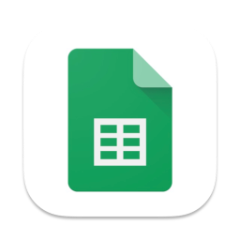
FAQ:Google Sheetsでの数式パースエラーの修正方法
Google Sheetsで数式パースエラーを解消するにはどうすればよいですか?
Google Sheetsで数式パースエラーを解決するには、次の手順を実行します:
- 数式に誤字や文法エラーがないか確認します。
- すべてのセル参照が有効で正しい範囲内にあることを確認します。
- 使用している関数がGoogle Sheetsでサポートされていることを確認します。
- 括弧、カンマ、またはその他の句読点が不足していないか確認します。
- エラーが解消しない場合は、数式を再作成したり、より小さな部分に分解してみたりしてください。
パースエラーを修正するにはどうすればよいですか?
Google Sheetsでパースエラーを修正するには、エラーの原因を特定し修正する必要があります。一般的な原因としては、次のものがあります:
- 正しくない文法(括弧の不足、関数名のスペルミスなど)
- 無効なセル参照(存在しないセルや範囲の参照など)
- サポートされていない関数または引数
- データ型の衝突(テキストに数学演算を行おうとするなど)
Google Sheetsで数式を修正するにはどうすればよいですか?
Google Sheetsで数式を修正するには、次の手順を実行します:
- 数式が入力されているセルをクリックして、数式バーに表示します。
- 数式にエラーや誤字がないか確認します。
- 正しい文法が使用されていることを確認するために、数式の提案とオートコンプリート機能を使用します。
- すべてのセル参照が有効で正しい範囲内にあることを確認します。
- 数式が複雑な場合は、それを複数のパートに分割し、それぞれのパートを個別にテストしてみてください。
Importrangeを使用する際の数式パースエラーとは何ですか?
Google SheetsでIMPORTRANGE関数を使用する際に、数式パースエラーが発生する場合があります:
- インポートしようとしているスプレッドシートまたは範囲が存在しないか削除されている場合。
- IMPORTRANGE関数内のURLまたはファイルパスが正しくないか変更されている場合。
- インポートしようとしているスプレッドシートにアクセスする権限がない場合。
- インポートしようとしているスプレッドシートが大きすぎるか、インポートの制限を超えている場合。



